Käyttöohje HP MINI 210-1180SA
Lastmanuals tarjoaa sosiaalisen palvelun oppaiden jakamiseen, tallentamiseen ja etsimiseen, laitteiden ja ohjelmistojen käyttämiseen: Käyttäjänoppaat, ohjekirja, pikaohjeet ja tekniset tiedot. ÄLÄ UNOHDA: LUE AINA KÄYTTÄJÄNOPAS ENNEN OSTAMISTA !!!
Jos tämä dokumentti täsmää käyttäjänoppaan tai ohjekirjan ominaisuuksiin jota olet etsimässä, lataa se nyt. Lastmanuals tarjoaa sinulle helpon ja nopean tavan saada käyttöohjeet tuotteeseen HP MINI 210-1180SA Toivomme, että hyödyit HP MINI 210-1180SA käyttäjänoppaasta
Lastmanuals autaa lataamaan HP MINI 210-1180SA käyttäjänoppaan
Ehkä haluat ladata myös seuraavat ohjekirjat, jotka liittyvät tähän tuotteeseen:
Käsikirjan tiivistelmä käyttöohjeet HP MINI 210-1180SA
Yksityiskohtaiset käyttöohjeet ovat käyttäjänoppaassa
[. . . ] Mini-käyttöopas
© Copyright 2010 Hewlett-Packard Development Company, L. P. Bluetooth on omistajansa tavaramerkki, jota Hewlett-Packard Company käyttää lisenssillä. Microsoft ja Windows ovat Microsoft Corporationin Yhdysvalloissa rekisteröimiä tavaramerkkejä. Tässä olevat tiedot voivat muuttua ilman ennakkoilmoitusta. [. . . ] Napsauta Ohje-painiketta.
Wireless Assistant -apuohjelman ominaisuusvalintaikkunassa voit näyttää jokaisen asennetun langattoman laitteen käyttökytkimen ja hallita laitteita erikseen. Voit näyttää käyttökytkimet seuraavasti: 1. Kaksoisnapsauta tehtäväpalkin oikeassa reunassa olevan ilmaisinalueen Wireless Assistant kuvaketta. Valitse Independent controls for installed wireless devices (Asennettujen langattomien laitteiden itsenäiset ohjaimet) -valintaruutu ja sitten Apply (Käytä). Hallitse jokaista langatonta laitetta erikseen valitsemalla Turn off (Sammuta) tai Turn on (Käynnistä).
30
Luku 4 Internet
Käyttöjärjestelmän hallintatoimintojen käyttäminen
Sisäisiä langattomia laitteita ja langatonta yhteyttä voidaan hallita myös joidenkin käyttöjärjestelmien toiminnoilla. Esimerkiksi Windowsin Verkko- ja jakamiskeskuksessa voit määrittää yhteyden tai verkon, muodostaa yhteyden verkkoon, hallita langattomia verkkoja sekä suorittaa vianmäärityksen ja korjata verkko-ongelmia. Voit avata Verkko- ja jakamiskeskuksen valitsemalla Käynnistä > Ohjauspaneeli > Verkko- ja jakamiskeskus.
Lisätietoja saat valitsemalla Käynnistä > Ohje ja tuki.
WLAN-verkon käyttäminen
WLAN-laitteella pääset langattomaan lähiverkkoon (WLAN), joka muodostuu toisiinsa langattoman reitittimen tai langattoman tukiaseman välityksellä yhteydessä olevista muista laitteista ja lisälaitteista. HUOMAUTUS: Langattomalla reitittimellä ja langattomalla liityntäpisteellä tarkoitetaan usein samaa asiaa. Suurissa WLAN-verkoissa, kuten yritysten WLAN-verkoissa ja julkisissa WLAN-verkoissa, käytetään yleensä langattomia tukiasemia, joihin voi olla yhteydessä useita laitteita ja lisälaitteita ja jotka voivat jakaa keskenään erittäin tärkeitä verkkotoimintoja. Kotiin tai pieneen toimistoon rakennetussa WLAN-verkossa käytetään yleensä langatonta reititintä, jonka avulla useat langattomia ja langallisia yhteyksiä käyttävät laitteet voivat jakaa keskenään Internet-yhteyden, tulostimen ja tiedostoja siten, ettei järjestelmään tarvitse asentaa uusia laitteita tai ohjelmistoja.
Jotta voit käyttää WLAN-laitetta tietokoneessasi, sinun on liityttävä palveluntarjoajan, julkisen verkon tai yritysverkon WLAN-järjestelmään.
WLAN-verkon määrittäminen
Tarvitset WLAN-verkon määrittämiseen ja Internet-yhteyden muodostamiseen seuraavat laitteet: laajakaistamodeemi (DSL- tai kaapelimodeemi) (1) ja nopea Internet-palvelu, joka on hankittu Internet-palveluntarjoajalta langaton reititin (hankittava erikseen) (2) tietokone, jossa on langaton laite (3).
Kuvassa on esimerkki langattomasta verkosta, josta on muodostettu Internet-yhteys.
Kun laajennat verkkoa, voit liittää siihen muita langattomia ja kiinteitä yhteyksiä käyttäviä laitteita, joista voidaan muodostaa Internet-yhteys. Lisätietoa WLAN-verkon määrittämisestä saat reitittimen valmistajan tai Internet-palveluntarjoajan antamista tiedoista.
Yhteyden muodostaminen langattomaan verkkoon
31
WLAN-verkon suojaus
Koska WLAN-standardi sisältää vain rajoitettuja suojaustoimintoja, jotka estävät pääasiassa vain satunnaisen salakuuntelun muiden tehokkaampien hyökkäysmuotojen sijaan, on tärkeää tietää, että langattomat lähiverkot ovat alttiita kaikille tunnetuille ja vahvistetuille suojausheikkouksille. Julkisten alueiden, kuten kahviloiden ja lentokenttien, WLAN-verkot (kohdepisteet) eivät välttämättä ole millään tavalla suojattuja. Langattomien laitteiden valmistajat ja kohdepistepalveluiden tarjoajat kehittävät koko ajan uusia tekniikoita, jotka parantavat julkisen ympäristön suojausta ja anonyymiä käyttöä. Jos olet huolestunut kohdepistettä käyttävän tietokoneen suojauksesta, rajoita verkon käyttö vain välttämättömiin sähköpostiviesteihin ja Internetin peruskäyttöön. Kun määrität WLAN-yhteyden tai käytät nykyistä WLAN-yhteyttä, ota aina suojausominaisuudet käyttöön, jotta verkko on turvassa luvattomalta käytöltä. Yleiset suojaustasot ovat Wi-Fi Protected Access (WPA) ja Wired Equivalent Privacy (WEP). Koska langattomat radiosignaalit kulkevat verkon ulkopuolella, muut WLAN-laitteet voivat vastaanottaa suojaamattomat signaalit ja muodostaa yhteyden verkkoosi (luvatta) tai siepata sen kautta lähetetyt tiedot. Voit kuitenkin suojata WLAN-verkon seuraavasti: Käytä langatonta lähetintä, jossa on sisäänrakennetut suojausominaisuudet Monissa langattomissa tukiasemissa, yhdyskäytävissä ja reitittimissä on sisäänrakennettuja suojausominaisuuksia, kuten langattoman yhteyden suojausprotokollia ja palomuureja. Oikean langattoman lähettimen avulla voit suojata verkkoasi yleisimmiltä langattomia yhteyksiä uhkaavilta suojausriskeiltä. Työskentele palomuurin suojaamana Palomuuri on este, joka tarkistaa verkkoosi lähetetyt tiedot ja tietopyynnöt sekä hylkää kaikki epäilyttävät kohteet. Palomuurien tyyppi vaihtelee, saatavana on sekä ohjelmisto- että laitteistopohjaisia ratkaisuja. Joissakin verkoissa käytetään molempien tyyppien yhdistelmää. [. . . ] Näet järjestelmän tiedot, kuten järjestelmän päivämäärän ja ajan sekä tietokoneen tunnistetiedot. Voit sulkea Setup Utility -apuohjelman asetuksia tallentamatta valitsemalla nuolinäppäimillä Exit (Lopeta) > Exit Discarding Changes (Hylkää muutokset ja lopeta) ja painamalla sitten enternäppäintä.
Setup Utility -apuohjelman oletusasetusten palauttaminen
Seuraavissa ohjeissa kuvataan, kuinka voit palauttaa Setup Utility -apuohjelman oletusasetukset. Jos et ole vielä käynnistänyt Setup Utility -apuohjelmaa, aloita vaiheesta 1. Jos apuohjelma on jo käynnistetty, aloita vaiheesta 2. [. . . ]
Tuotteen HP MINI 210-1180SA lataaminen katksesi Lastmanuals tarjoaa sosiaalisen palvelun oppaiden jakamiseen, tallentamiseen ja etsimiseen, laitteiden ja ohjelmistojen käyttämiseen: Käyttäjänoppaat, ohjekirja, pikaohjeet ja tekniset tiedot.

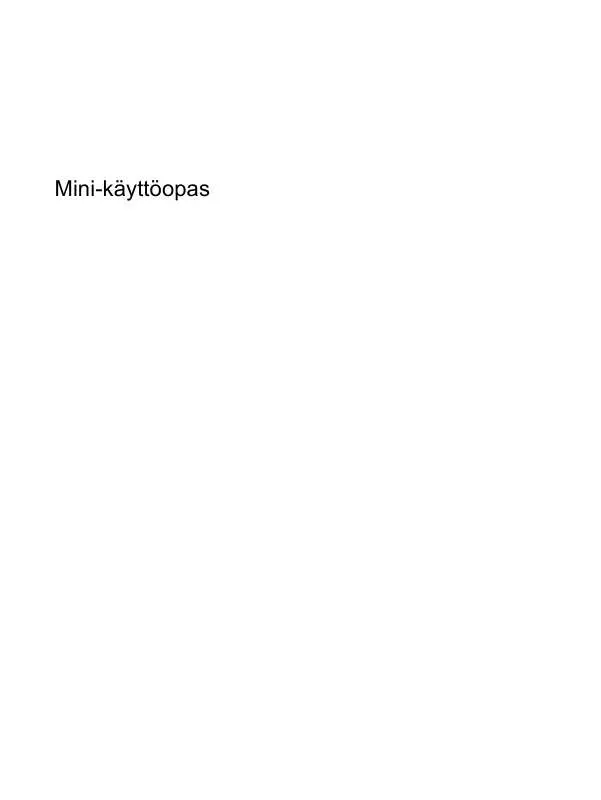
 HP MINI 210-1180SA (3169 ko)
HP MINI 210-1180SA (3169 ko)
